Kroky ke konfiguraci aplikace Outlook kdekoli ve službě Exchange 2013
mezi všechny funkce podporované Microsoft Exchange Server, Outlook Anywhere je ten, který byl dříve známý jako RPC přes HTTP, který vznikl kolem roku 2003. Umožňuje klientům aplikace Outlook připojit se ke svým serverům Exchange kdekoli mimo podnikovou síť, pokud existuje připojení k Internetu pomocí síťové komponenty RPC přes HTTP.
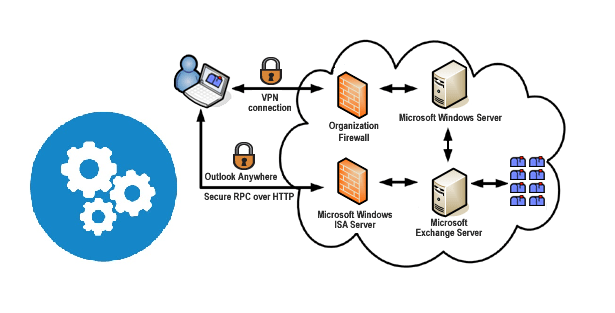
ve službě Exchange 2013 je funkce aplikace Outlook Anywhere ve výchozím nastavení povolena, protože je primárním prostředkem pro připojení aplikace Outlook for Exchange, která musí být povolena ručně v případě Exchange 2003 a 2007. Tato funkce však musí být správně nastavena, aby byla efektivně využívána. Článek bude popisovat podrobné kroky ke konfiguraci aplikace Outlook kdekoli ve službě Exchange 2013.
předpoklady pro povolení aplikace Outlook Anywhere
- funkce RPC over HTTP
vzhledem k tomu, že aplikace Outlook Anywhere je ve výchozím nastavení dodávána s Exchange 2013, měl by být také přítomen RPC přes HTTP Proxy. Můžeme to ověřit pomocí níže uvedených kroků.- přejděte na Start – > správce serveru
- vyberte funkce a zkontrolujte, zda je přítomen RPC přes HTTP Proxy
- iii. pokud ne, klikněte na Přidat funkce a vyberte jej a nainstalujte
- DNS & bezpečnostní certifikáty
uživatel musí přidat poštovní subdoménu, která ukazuje na server CAS. Po nastavení DNS, bezpečnostní certifikát pro mail..com na CAS server je třeba nainstalovat. Proto je nutné mít na serveru CAS nainstalován platný certifikát, aby aplikace Outlook kdekoli fungovala správně, pokud ne, nahlásí chybu.
Jak konfigurovat aplikaci Outlook kdekoli?
po ověření předpokladů pro správnou práci může uživatel nakonfigurovat aplikaci Outlook kdekoli v Exchange 2013 pomocí Exchange Admin Center (EAC) nebo Exchange Management Shell (EMS). Je třeba dodržovat níže uvedené kroky:
Exchange Admin Center
- přejděte na EAC po zadání přihlašovacích údajů klikněte na servery na levém panelu a poklepejte na název serveru
- uživatel může nechat externí hostname prázdné, pokud chtějí, aby se externí klienti připojili k aplikaci Outlook kdekoli přes internet. Zakázání aplikace Outlook kdekoli zajistí přístup k aplikaci Outlook pouze interním uživatelům.
- přejděte do aplikace Outlook kdekoli a ujistěte se, že byl zadán správný externí název interního hostitele &. Režim ověřování lze nastavit na NTLM nebo Basic
existují tři typy podpor pro výměnu ověřování pro funkci aplikace Outlook Anywhere:- základní ověřování
Výběrem této možnosti bude aplikace Outlook vyzvána k zadání uživatelského jména & heslo, kdykoli se uživatel pokusí připojit k Exchange. - ověřování NTLM
v tomto režimu Exchange nevyzve uživatelské jméno a heslo místo toho aktuální informace o uživateli systému Windows poskytuje prohlížeč prostřednictvím kryptografické výměny pomocí hashování s webovým serverem. - vyjednat autentizaci
tento režim je ve výchozím nastavení povolen v Exchange 2013 a je kombinací integrovaného ověřování systému Windows & ověřování Kerberos. Za prvé, Exchange bude ověřovat pomocí NTLM a pokud není schopen ověřit, požádá klienta použít uživatelské jméno a heslo.
Poznámka: Vyjednat ověření lze zkontrolovat při pohledu na Nastavení Aplikace Outlook – > Nastavení účtu – > další nastavení – > připojení – > nastavení serveru Exchange Proxy
- základní ověřování
- pokud uživatel používá SSL Accelerator a potřebuje použít SSL Offloading, zaškrtněte možnost „Povolit SSL Offloading“. V opačném případě zrušte zaškrtnutí políčka.
- kliknutím na Povolit použijete nastavení aplikace Outlook Anywhere a tlačítko Dokončit zavřete průvodce.
Exchange Management Shell
druhou alternativou ke konfiguraci aplikace Outlook kdekoli je prostřednictvím Exchange Management Shell. Uživatel použije následující příkazy a provede jej otevřením EMS z nabídky Start: ![]()
ve výše uvedeném příkladu je cas s názvem Server1 povolen pro aplikaci Outlook kdekoli spolu s externím názvem hostitele jako mail.abcd.com, výchozí režim ověřování je nastaven na základní, a SSL offloading volba je vybrána.
Ověřte připojení aplikace Outlook Anywhere
uživatel může navštívit stránky Microsoft Remote Connectivity Analyzer a otestovat připojení výměnou, jako je Outlook Anywhere. Klikněte na aplikaci Outlook Anywhere (RPC přes HTTP) pod záložkou Exchange Server a klikněte na další. Poté uživatel vyplní požadované podrobné informace a klikne na možnost provést Test. Po dokončení se zobrazí stav pro úspěšné dokončení testu připojení RPC / HTTP.
závěr
je nutné správně nakonfigurovat aplikaci Outlook kdekoli ve službě Exchange 2013, protože tato funkce umožňuje klientům, kteří používají aplikaci Outlook 2013, 2010 nebo 2007, vzdálený přístup k serveru Exchange přes internet. Článek popsal předpoklady potřebné před konfigurací aplikace Outlook Anywhere a postupy pro její povolení, což je možné pomocí EAC nebo EMS.